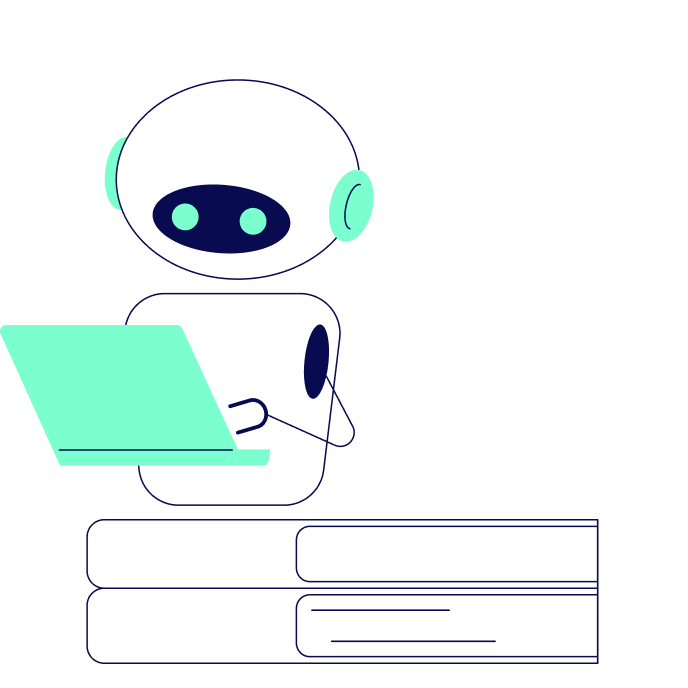Comment utiliser Suno : le guide pour générer des chansons avec l’IA
Suno AI est un générateur de chansons par intelligence artificielle, capable de créer un morceau complet, de la mélodie aux paroles. Découvrez comment fonctionne cet outil.
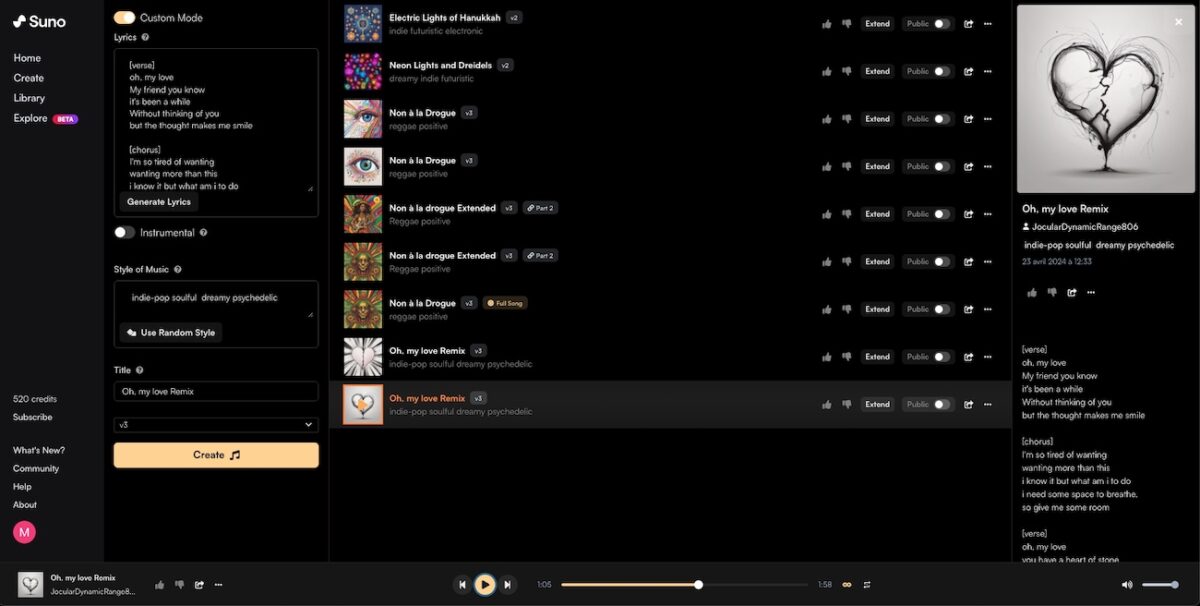
Suno AI est un générateur de musique par IA. De musique ? Pas seulement ! L’outil est également capable de créer de véritables chansons, paroles incluses, dans tous les styles musicaux possibles. Découvrez dans cet article ce qui se cache derrière Suno, et comment générer des chansons complètes grâce à l’intelligence artificielle.
Qu’est-ce que Suno, le générateur de chansons par IA ?
Suno est un modèle de langage conçu pour pouvoir générer de la musique et des chansons. Il a été créé par une petite équipe de Cambridge, dans le Massachusetts, composée d’experts en IA et de musiciens, dont certains ont occupé des postes chez Meta ou TikTok par le passé. La plateforme permet, à l’aide d’un prompt textuel, de créer des compositions musicales et chantées, de la même manière que ChatGPT génère du texte ou Midjourney des images. Suno a notamment commencé à se faire connaître via Copilot. L’assistant IA de Microsoft, basé sur les technologies d’OpenAI, intègre en effet un plugin Suno qui permet d’utiliser l’outil au sein de l’interface du chatbot.
Nous aimons coder, faire de la musique et boire du café. La culture de notre entreprise est axée sur la musique et l’expérimentation sonore — des conversations dans la salle de pause jusqu’au studio dans nos bureaux.
Mais ce sont également les résultats des générations de Suno qui ont impressionné ses utilisateurs. Entre des compositions musicales sophistiquées, des paroles générées et chantées qui accompagnent harmonieusement la mélodie, et un panel de possibilités impressionnant, Suno a su devenir l’une des IA musicales les plus appréciées, se plaçant à la 36e position des IA génératives les plus utilisées dans le monde début 2024, toutes catégories confondues.
Comprendre l’interface de Suno
Outre le plugin Copilot, Suno bénéficie d’une interface web complète. Sans création de compte, il vous sera possible de consulter les œuvres générées par les autres utilisateurs, directement sur la fenêtre principale dans différentes catégories (Suno Showcase, Trending, Top Categories, New…), au sein de la section Explore, qui permet d’écouter des morceaux aléatoirement.
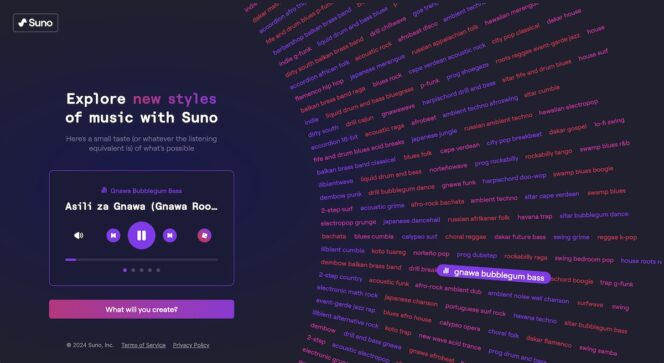
Du côté de l’interface principale, on trouve :
- Le volet de navigation latérale : situé à gauche de l’écran (en rouge sur l’image ci-dessous), il vous permet de naviguer entre la page d’accueil (Home), la page de création (Create), votre discothèque (Library) avec vos morceaux et playlists, et la page Explore. Vous pouvez accéder à votre compte en bas de ce volet.
- Le lecteur : en bas de l’écran vous est proposé un lecteur (en cyan ci-dessous), similaire à celui de n’importe quelle application de musique. Des boutons vous permettent de liker une chanson, de copier le lien vers celle-ci, d’accéder à son prompt d’origine, de l’ajouter à votre playlist, etc.
- Le volet d’informations : apparaissant à droite de l’interface (en jaune ci-dessous) lorsque vous lancez l’écoute d’une morceau, il montre l’image qui est y associée, le nom du titre, de son auteur, son style, sa date de création, ainsi que ses paroles complètes. À nouveau, des boutons vous permettent, entre autres, de copier le prompt d’origine.
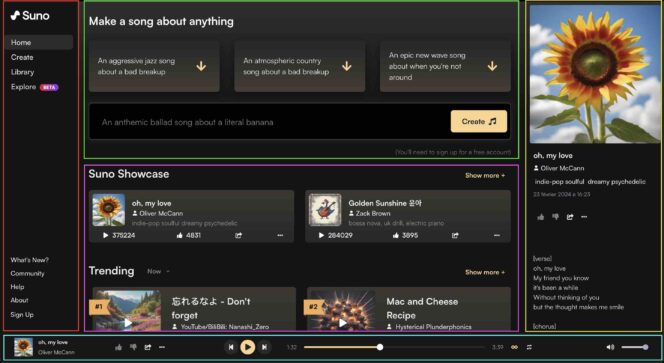
Enfin, l’espace central est occupé par une boîte de dialogue (en vert ci-dessus) vous permettant de rédiger votre prompt, puis de différentes catégories (en violet ci-dessus) où vous pourrez écouter des chansons et chercher l’inspiration.
Comment générer une chanson par IA avec Suno
L’interface de création
Afin de générer des chansons avec Suno, il vous faudra créer un compte, via un identifiant Discord, Google ou Microsoft. Une fois connecté, même sans plan payant, des crédits génératifs vous sont offerts pour tester l’outil. Rendez-vous dès lors sur l’interface de création en cliquant sur Create dans le volet de navigation de gauche. À noter que lors de la connexion, la boîte de dialogue qui apparaissait au centre de la page d’accueil a disparu, vous obligeant à passer par l’onglet Create.
Une fois sur l’interface de création, vous noterez la présence de l’onglet de génération sur la gauche (en rouge sur l’image ci-dessous), vos morceaux générés au centre, et sur la droite le même volet d’informations sur une chanson que sur la page d’accueil, avec toujours le lecteur en bas de l’écran.
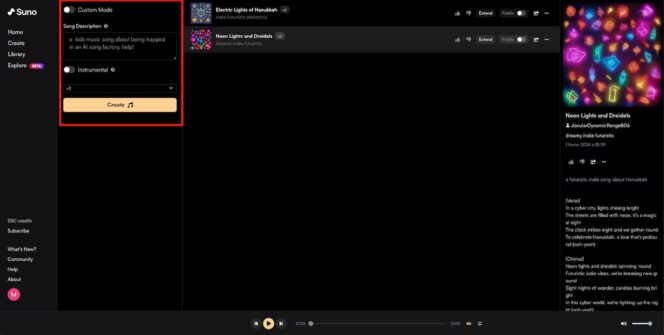
L’onglet de génération
Concentrons-nous à présent sur l’onglet de génération. Premier point important : Suno supporte de nombreuses langues, dont le français. Il est donc tout à fait possible de prompter et d’obtenir une chanson en français. Second point : Suno ne peut imiter le style d’un artiste précis et ne peut répondre qu’aux requêtes précisant le style musical. Impossible de lui demander de générer un morceau dans le style de Bob Marley, optez donc plutôt pour le genre musical, comme « reggae ».
Si vous souhaitez créer rapidement une chanson, il vous suffit de rédiger votre prompt dans la boîte de dialogue prévue à cet effet, puis de cliquer sur Create. Pour votre requête, précisez au minimum le style et le sujet de la chanson, par exemple : une chanson pour dire non à la drogue dans un style reggae.
Cependant, vous noterez la présence d’un Custom Mode, activable ou non, qui vous permet des options plus précises de génération. Le Custom Mode offre plusieurs possibilités :
- Paroles : l’option Lyrics vous offre la possibilité de rédiger intégralement les paroles de votre chanson, mais vous pouvez cliquer sur Make Random Lyrics pour laisser l’IA s’occuper de vos paroles.
- Style musical : dans cet espace, vous pouvez préciser le style de musique, le genre, les instruments souhaités pour votre composition. À nouveau, vous pouvez laisser l’IA décider pour vous en cliquant sur Use Random Style.
- Titre et version : il est possible de donner un titre à votre morceau et de choisir avec quelle version de Suno il doit être généré.
De la même manière, cliquez sur Create pour que l’IA génère votre chanson. À noter : que le Custom Mode soit activé ou non, il vous est possible de cocher l’option Instrumental pour obtenir un extrait musical sans paroles.
Que génère Suno et qu’est-il possible de faire avec votre chanson ?
Une fois la génération lancée, il vous faudra attendre quelques secondes pour que Suno vous propose deux versions de la chanson créée. Chaque extrait fait entre 1 minute 20 et 2 minutes, mais il est possible de les allonger grâce au bouton Extend qui apparaît à droite du titre au centre de l’écran, ou en cliquant sur les menus sous forme de trois points près du lecteur ou du volet d’informations de droite. L’onglet Custom Mode s’ouvre alors à nouveau, vous permettant d’ajouter des paroles, de préciser le style et de choisir à partir de quel moment l’IA doit allonger votre chanson.
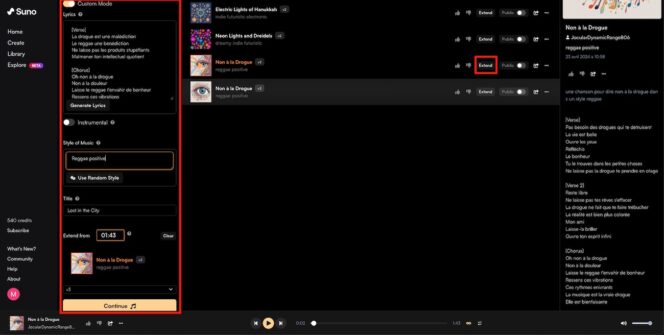
En cliquant sur Continue, Suno va générer deux « extensions » de votre chanson. En cliquant sur le menu sous forme de trois points à droite d’une extension d’extrait, une option Get Whole Song va raccorder l’extrait avec la chanson d’origine pour créer le morceau allongé.
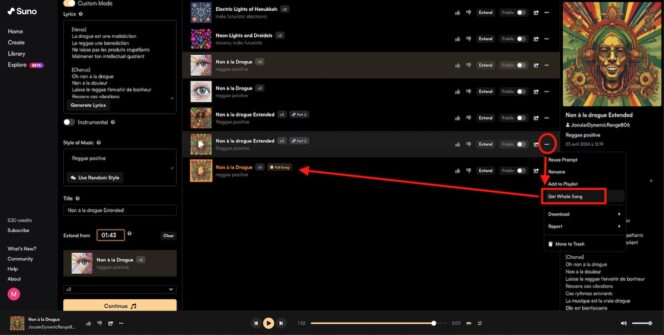
D’autres options sont disponibles une fois votre morceau généré. Vous pouvez :
- Obtenir un lien de partage de votre chanson,
- Rendre votre morceau public,
- L’ajouter à une playlist,
- Le télécharger au format audio ou vidéo,
- Le supprimer.
Peut-on générer gratuitement des chansons avec Suno ?
En avril 2024, Suno propose trois formules. Deux sont payantes, mais l’offre gratuite donne droit à 50 crédits génératifs par jour. La création d’une chanson d’environ 1 minute 30, dans deux versions différentes, coûte 10 crédits. Il est donc possible de générer 10 chansons, ou plutôt 5 chansons avec à chaque fois deux versions pour une requête. Les deux versions générées à la suite d’une demande d’extension coûtent également 10 crédits. Cependant, il est important de noter que l’usage commercial de vos chansons générées n’est autorisé que pour les utilisateurs s’étant abonnés à un plan payant.
Quant aux droits sur les chansons générés, ils diffèrent selon la formule que vous avez adoptée. Les personnes ayant souscrit à un plan payant détiennent les droits sur les morceaux. Ce n’est pas le cas pour la version gratuite, qui vous autorise néanmoins à utiliser les chansons dans un but non commercial. Et si vous rédigez vos propres paroles dans Suno, celles-ci vous appartiennent, peu importe le forfait utilisé, payant ou non.